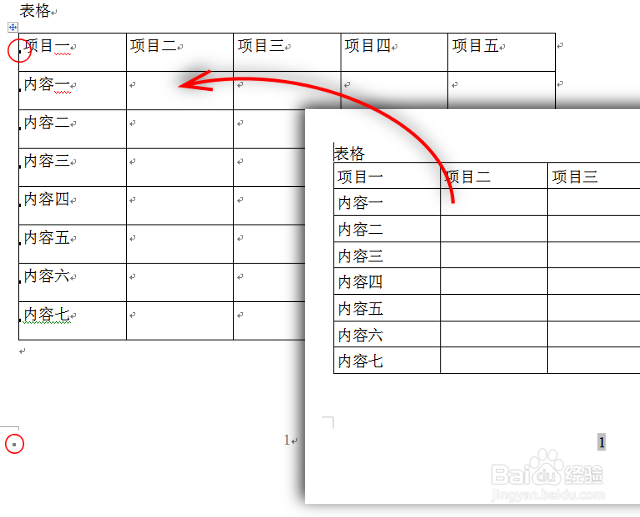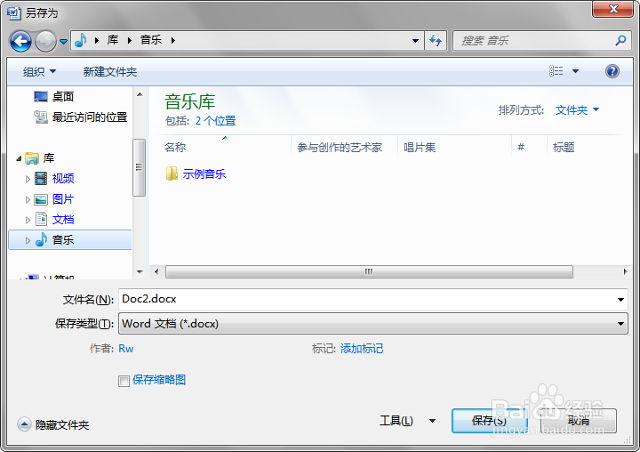开源办公套件 LibreOffice 功能强大,但是与 MS Office 之间的确存在一些兼容性问题。最近,笔者在使用其字处理组件 Writer 和 电子表格组件 Calc 时,就遇到了表格框线丢失等不兼容问题。在 Writer 中,可以通过使用由 Word 生成的模板的方法,提高双方之间的兼容程度。
工具/原料
LibreOffice 5.1 的字处理组件 Writer,电子表格组件 Calc。
MS Office 2007 的字处理组件 Word,电子表格组件 Excel。
字处理软件中表格文字显示不一致的问题。
1、在 LibreOffice Writer 中制作表格(图中右下角),另存为 MS Office Word 格式,然后用后者打开(图中左上角),会发现表格行文字前面多了一个黑点。此黑点在 Word 中是用来标注“标题”样式的,只用于显示,不用于打印。尽管如此,这些多出来的黑点,既没有用处、也不好看。类似的还有页码,它前面也多出一个黑点。
2、像这样的不兼容情况还有不少。为了提高双方的相互兼容程度,可以把 Word 的模板拿到 Writer 中使用。打开 Word 创建一个新文档,这个文档源自 Word 的默认模板,该模板包括了对字体、字号、段落、表格、图片等各种样式的定义。
3、保存这个空白文档。此空白文档虽然没有内容,但是前述字体、字号、段落、表格、图片等各种样式的定义信息,可是一点也没少。
4、到空白文档的保存位置,在它上面点击鼠标右键,在弹出的菜单中依次点选“打开方式”——“LibreOffice Writer”。
5、这样,由 word 创建的空白文档,就在 Writer 中被打开了。(虽然空白文档看不出兼容性的问题,但是总得来说,Writer 兼容 word 的情况,相对要好一些)
6、在 Writer 中,依次依次点击“文件”——“另存为”,在弹出的“另存为”对话框中,选择“ODF 文本文档模板”,它的文件名后缀是 ott。从现在起,在 Writer 中创建新文档,一律以上一步骤中的模板为基础创建。方法:双击模板文件,启动 Writer。
7、在 Writer 中完成文档创建之后,依次点击“文件”——“另存为”,在文件类型中选择“Microsoft Word 2007-2013 XML”,将新文档保存成 Word 格式。
8、现在,再用 word 中打开由 writer 创建的文档,会发现前述“段前黑点”等不兼容情况,已经消失了。
电子表格显示不一致情况的处理
1、电子表格在 Calc 和 Excel 之间交换时,也存在类似情况。如图,由 Calc 创建的表格(左上角),到 Excel 里之后,外框线部分丢失,内框线则成了虚线。
2、我们使用与字处理组件类似的方法,在 Calc 中打开由 Excel 创建的空白表格、另存为模板,然后基于此模板创建的表格,兼容度则会明显提高。
3、但是,内框线变虚线的问题,还需要多做一些工作。在Calc 中,选中表格区域,右键——“单元格格式”,在弹出的对话框中,将内框线的宽度由默认的 0.25 pt,提高到 0.75 pt,此问题即可得到解决 。